Photoshop vs. Gimp im großen Duell
Photoshop oder Gimp? Zu welcher Bildbearbeitungssoftware sollten Grafiker greifen? Wir klären, ob das Gratis-Tool gegen das Profi-Paket im Alltag bestehen kann.

Photoshop oder Gimp? Viele stellen sich die Frage: Wie gut schlägt sich Gimp, das beste kostenlose Bildbearbeitungs-Programm, gegen die Bildretusche- und Montage-Software der Profis, Adobe Photoshop? Beide haben eine riesige Fan-Gemeinde - und wir lassen David gegen Goliath antreten! Die Geister sc...
Photoshop oder Gimp? Viele stellen sich die Frage: Wie gut schlägt sich Gimp, das beste kostenlose Bildbearbeitungs-Programm, gegen die Bildretusche- und Montage-Software der Profis, Adobe Photoshop? Beide haben eine riesige Fan-Gemeinde - und wir lassen David gegen Goliath antreten! Die Geister scheiden sich an Gimp: Gimp-Fans schätzen Funktionsumfang und die Verfügbarkeit für zig Linux-Derivate. Gimp-Hasser bemängeln vor allem die gewöhnungsbedürftige Oberfläche mit schwebenden Fenstern. Wie gut ist Gimp wirklich? Kann er gar mit der neuesten Version des Profi-Bildbearbeitungsprogramms Photoshop mithalten?
Photoshop CC mit wichtigen Detailverbesserungen und Entwacklungsfilter
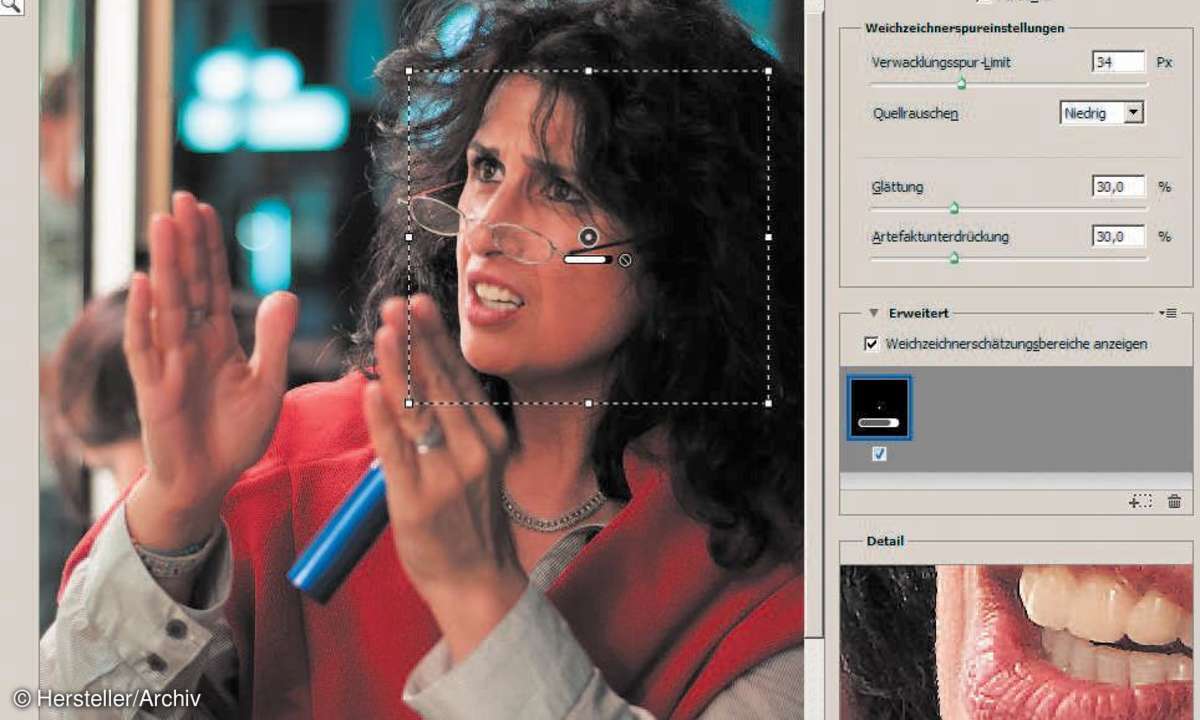
Adobe hat seinem Bildbearbeitungs-Flaggschiff wichtige Detailverbesserungen gegönnt, die sich im täglichen Einsatz rasch bewähren: So sorgt der Bildschirmmodus Vollbildmodus mit Menüleiste für eine aufgeräumte Oberfläche mit mehr Raum für das zu bearbeitende Foto.
- 45 von 50 Funktionsumfang
- 18 von 20 Bedienung
- 14 von 15 Performance
- 12 von 15 Service/Support
In der Vorversion erforderte die Umkehr der Auswahl oft manuelle Nacharbeit, da Photoshop ungewollt Bereiche in die Auswahl einbezog oder abzog, die dann erst entfernt werden mussten. Dieses nervige Problem hatten wir in der neuen CC-Version nicht mehr. Angenehm fiel die deutlich schnellere Anzeige der Raw-Datei-Vorschau auf. Die spektakulärste CC-Neuerung ist der erstmals in Photoshop mitgelieferte Filter Verwacklung reduzieren. Damit war es sogar möglich, meist mit etwas Nacharbeit, verwackelte Bilder noch zu retten, die bisher ein Fall für die digitale Mülltonne waren.
Überarbeitet hat Adobe den integrierten Raw-Datei-Konverter Camera Raw. Version 8.1 liefert viele, bei weitem jedoch nicht alle Profile für gängige Objektive mit und arbeitet genauer als zuvor. Insgesamt überzeugt Photoshop durch enorm hohe Performance, meist sehr genaue Werkzeuge und teilweise einzigartige Funktionen. Ärgerlich: Photoshop CC ist nur noch im Abo-Modell erhältlich, läuft das Abo ab, lässt sich das Programm noch 30 Tage nutzen.
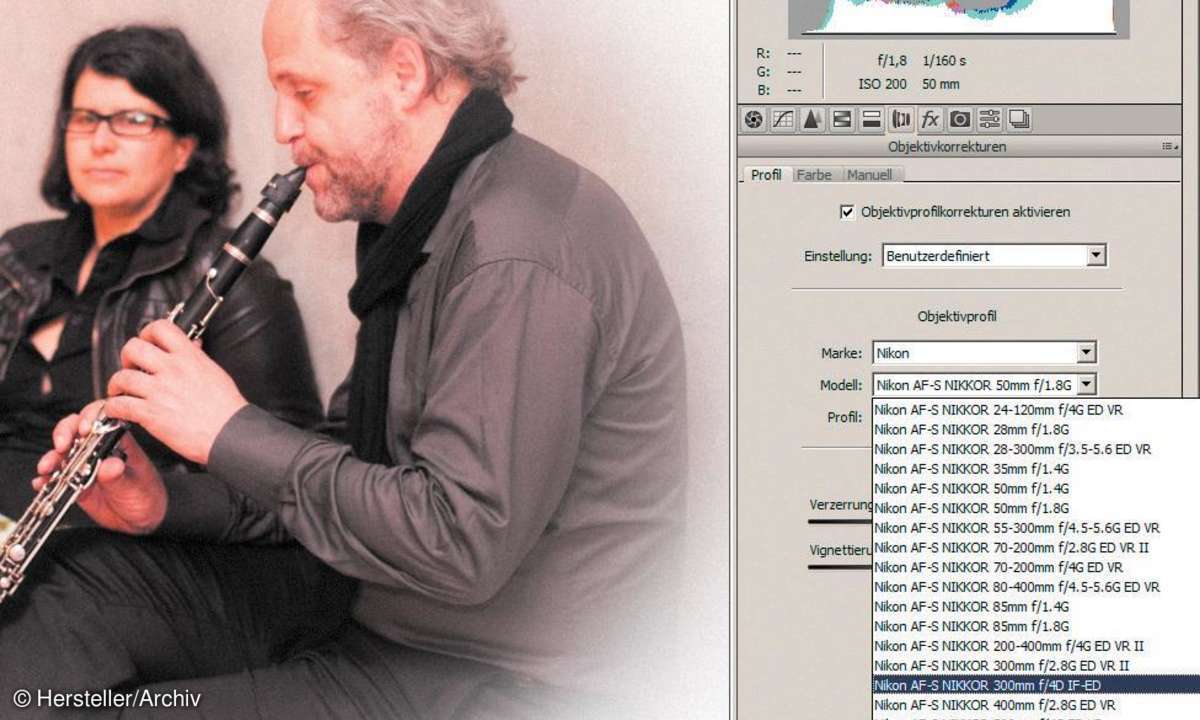
Gimp: Schlank, aber nicht sehr schnell
- 28 von 50 Funktionsumfang
- 14 von 20 Bedienung
- 5 von 15 Performance
- 10 von 15 Service/Support
Die aktuelle Gimp-Version ist ein schlankes Programm geblieben: Wer das Bildbearbeitungs-Programm herunterladen will, muss für Programm und Handbuch nur rund 100 MByte (gepackt) downloaden.
Gimp unterstützt in der getesteten Version 2.8.4 viele fortgeschrittene Funktionen wie Ebenen, Perspektiv-Korrekturen, fein dosierbare Tonwertkurven oder Farb- und Helligkeitskorrekturen. Sehr gut funktioniert der Korrekturpinsel Heilen, mit dem sich z.B. Kratzer flott reparieren lassen.
Tipp: Schnäppchen-Guide fürs Internet
Für eine effiziente Bildretusche fehlen Gimp jedoch viele Werkzeuge, die Photoshop seit Programm-Generationen bietet, darunter das magnetische Lasso für Freisteller oder die Option, gelöschte Bereiche abhängig von der Umgebung zu füllen. Stärken von Gimp, der intern im RGB-Modus mit 8 Bit Farbtiefe arbeitet, sind gute Tools für natürliches Malen oder das Maßband.

Insgesamt kommt Gimp jedoch nicht an den Funktionsumfang von Photoshop heran. Selbst der Import von Raw-Dateien ist mit dem Programm alleine nicht möglich, dazu ist ein Zusatzprogramm nötig. Die Erweiterungsmöglichkeiten von Gimp sind zunächst beschränkt, da Gimp auf eine eigene Plug-in-Schnittstelle setzt.
Dafür gibt es zwar auch sehr schöne Plug-ins - jedoch nicht im entferntesten die Auswahl, über die Programme mit der Photoshop-Schnittstelle verfügen. Die Lücke lässt sich schließen mit PSPI einem eigenen Zusatzprogramm, das die Nutzung von Photoshop-Plug-ins in Gimp ermöglicht.
Download-Tipps: Die besten Freeware-Tools
Die Bedienung von Gimp ist im direkten Vergleich mit Photoshop umständlicher. Gerade bei großen Dateien stört die weit geringere Performance von Gimp - die Freeware reagiert bei vielen Aufgaben selbst auf unserem schnellen Testsystem unter Windows 7.1 64 Bit, CPU: Core i7-3930K, 32 GByte RAM A-DATA DDR3-1600, A-DATA S511 SSD 240, GPU: Quadro 4000 und 600, mit merklicher Verzögerung.
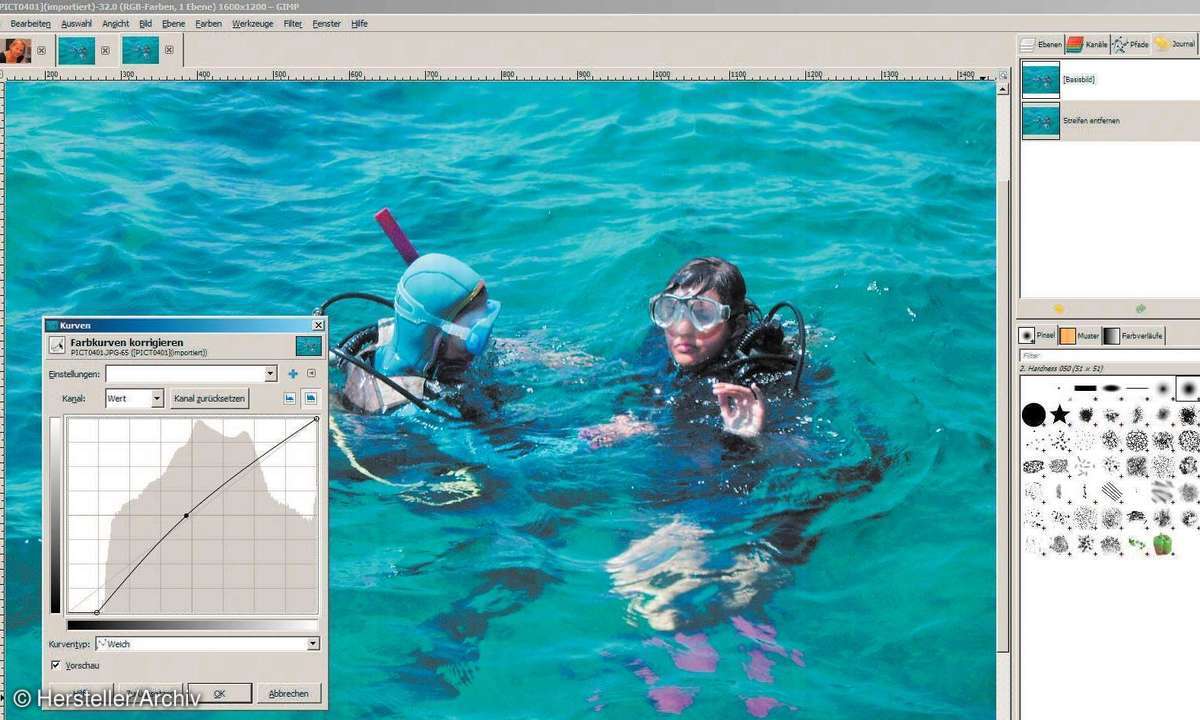
Fazit: Es muss nicht immer Photoshop sein
Das kostenlose Gimp eignet sich durchaus für anspruchsvolle Aufgaben. Für Gimp sprechen der geringe Ressourcenverbrauch und dass die Software auf vielen Plattformen läuft. Wir empfehlen deshalb Gimp für Gelegenheitsanwender, die zudem Adobes Abo-Zwang ärgern dürfte. Profis, die viele Bilder in kurzer Zeit bearbeiten wollen, sind mit Photoshop CC besser bedient - denn trotz Abo-Zwang sind die Vorteile, auch zu älteren Versionen, erheblich.











